OpenCV是一个强大的开源图像处理库,也支持Python接口。但是默认支持的是Python2 ,对于Python 3新手来说,Windows环境下安装OpenCV-Python是个麻烦事。网上的各种解决方案,杂乱无章,这里列出了亲测可执行的教程。

工具/原料
Windows
Python 3.6
测试步骤
1
这里先列出了测试步骤,为后续安装提供验证方法。
打开Python 3 IDLE 或者在命令行输入Python,进入到“Python 3 shell”,如图
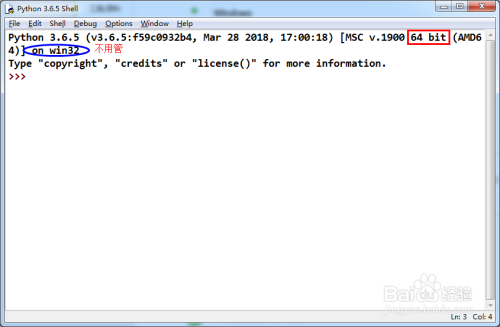
2
这个界面清晰列出了Python的版本信息:图中所示,Python 3.6.5,64位,这为后续安装提供依据。
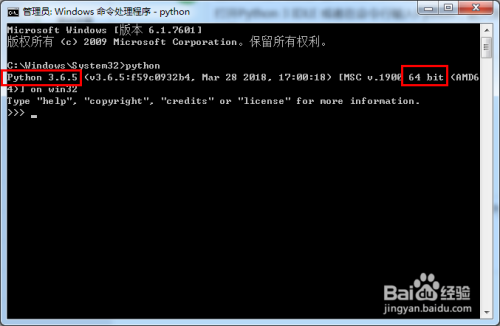
3
输入以下命令来测试OpenCV安装:
>>> import cv2>>> print(cv2.__version__)
但凡显示界面不是图中所示,或者报错,均为安装失败
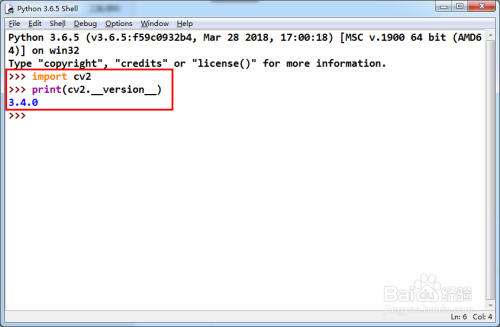
4
安装失败则卸载安装包:
pip3 uninstall opencv_python
尝试下一方法。
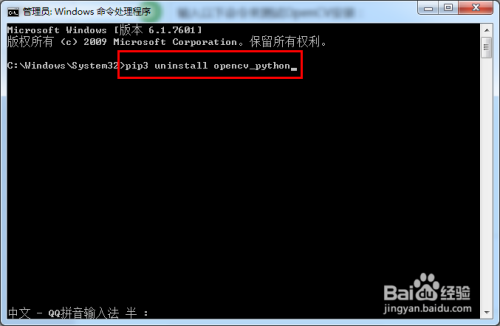
END
安装尝试(一):在线pip
1
先从最简单的开始,利用pip安装:
pip3 install opencv-python
这里说明,我感觉目前pip源的网速还可以,不需要换源。
如有网速特慢,可执行如下命令:
pip3 install -i https://pypi.tuna.tsinghua.edu.cn/simple opencv-python
然后执行测试步骤,测试通过则到此结束,恭喜!否则请继续往下尝试。

2
也有网友如此安装,并通过了测试:
pip3 install opencv-contrib-python
也可进行尝试。
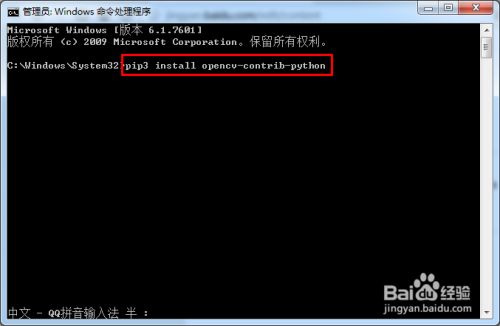
END
安装尝试(二): Anaconda
1
通过Anaconda安装,个人不建议尝试,1是软件太大,有个六百多兆,2是需要进行额外的命令学习,3是特费时间,费力不讨好。
一直使用Anaconda的网友可自行尝试,由于这一途径我没有安装成功,就不再叙述步骤了
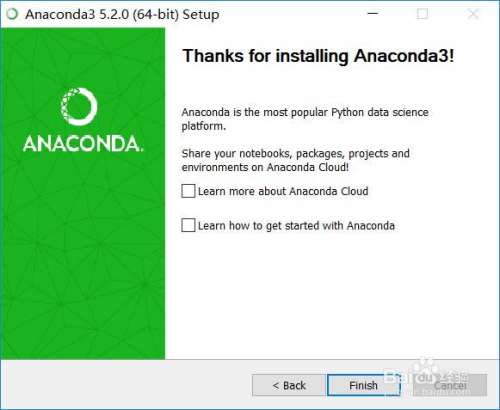
END
安装尝试(三):离线pip
1
出现“ImportError: DLL load failed: 找不到指定的模块”的原因是已安装的OpenCV版本和环境不兼容,需要重新安装合适的版本。这里就需要进行离线安装了,自己下载.whl安装包。
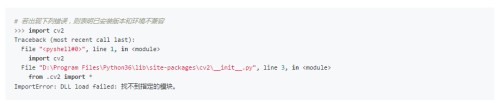
2
如果去百度就知道,网络上能搜索到的下载地址只有一个:__lfd__uci__edu,加利福尼亚大学欧文分校的Python库。
网页特别大,而且网速非常不稳定。
这里推荐清华大学的opencv Python库页面:
https://mirrors.tuna.tsinghua.edu.cn/pypi/web/simple/opencv-python/
页面小,下载速度快!

3
各个版本都有,需要各位去尝试,找出适合自己环境的包。
我这里给出64位Python 3.6.5、64位win7环境、opencv_python-3.4.0版本的包名:
opencv_python-3.4.0.12-cp36-cp36m-win_amd64.whl
环境相同的可以先行尝试这个。
不需要最新版本,适合自己的就是最好的,时间用在开发上才对!
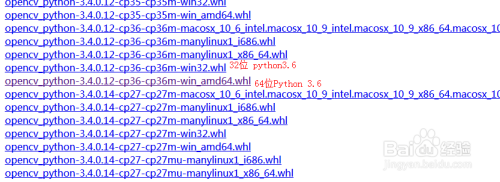
4
下载好了之后,进入存放目录;
点击空白处,点击右键,“在此处打开命令窗口”
执行安装命令:
pip3 install opencv_python-3.4.0.12-cp36-cp36m-win_amd64.whl

5
然后后进行测试,是否安装成功;
如果不行,则挑选其他版本,进行离线安装,总有适合你的。
比如:opencv_python-3.4.0.14-cp36-cp36m-win_amd64.whl
坚持下去,总能成功。
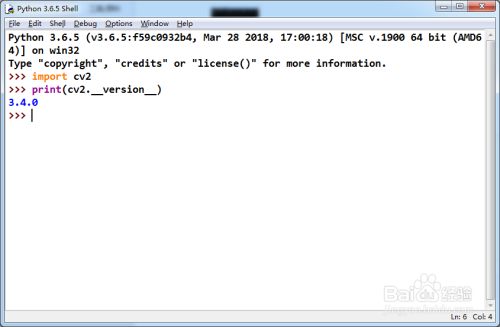
END
注意事项
实在不行,就别在Windows下试了,改用Ubuntu,一句 pip3 install opencv-python 绝对搞定!
经验内容仅供参考,如果您需解决具体问题(尤其法律、医学等领域),建议您详细咨询相关领域专业人士。
举报作者声明:本篇经验系本人依照真实经历原创,未经许可,谢绝转载。
展开阅读全部
最后
以上就是神勇紫菜最近收集整理的关于python安装opencv库、提示找不到pip_解决OpenCV安装ImportError:找不到指定的模块的全部内容,更多相关python安装opencv库、提示找不到pip_解决OpenCV安装ImportError:找不到指定内容请搜索靠谱客的其他文章。








发表评论 取消回复